PANDUAN MUDAH KONFIGURASI CISCO PACKET TRACER #1 (1 Router+2PC)
 |
| Cisco Packet Tracer |
Panduan Mudah Konfigurasi Cisco Packet Tracer
Cisco Packet Tracer merupakan salah satu program yang sangat
bermanfaat dalam dunia jaringan komputer, program ini biasanya digunakan oleh
para penggiat jaringan untuk mendesain sebuah topologi, mulai dari device yang
digunakan, pembagian ip address, bentuk dari topologi itu sendiri dan lain
sebagainya jadi nantinya sudah ada gambaran bentuk dari topologi yang akan
dibuat secara nyata.
Device Serta IP Address Yang
Saya Gunakan Seperti Berikut.
·
1 ROUTER
ROUTER
----------------------------------
IP
Ethernet 0/0 : 192.168.10.1
Netmask
: 255.255.255.0
Network : 192.168.10.0
 |
| Cisco Packet Tracer |
·
2 PC (Client)
PC1
---------------------------------
IP
FastEthernet0 : 192.168.10.2
Netmask
: 255.255.255.0
Network
: 192.168.10.0
Gateway:
192.168.10.1
PC2
--------------------------------
IP FastEthernet0
: 192.168.10.3
Netmask :
255.255.255.0
Network :
192.168.10.0
Gateway :
192.168.10.1
 |
| Cisco Packet Tracer |
·
Pertama buka program Cisco Packet Tracernya.
 |
| Cisco Packet Tracer |
·
Buat topologi, koneksikan kabel semua perangkat menggunakan kabel
straight sekaligus tentukan IP dari masing-masing perangkat seperti dibawah
ini.
 |
| Cisco Packet Tracer |
·
Konfigurasi Router.
Disini saya
menggunakan CLI untuk mengkonfigurasinya, buka Router>CLI.
Selanjutnya silahkan kamu ikuti secrib
CLI di bawah ini.
--- System Configuration Dialog ---
Continue with configuration
dialog? [yes/no]: no
Press RETURN to get
started!
Router>en < ---- (Enable)
Router#conf t < ---- (ConfigurasiTerminal)
Enter configuration
commands, one per line. End with CNTL/Z.
Router(config)#int
f0/0 < ---- (InterfaceFastEthernet)
Router(config-if)#ip
address 192.168.10.1 255.255.255.0
Router(config-if)#no
shut
Router(config-if)#
%LINK-5-CHANGED:
Interface FastEthernet0/0, changed state to up
%LINEPROTO-5-UPDOWN:
Line protocol on Interface FastEthernet0/0, changed state to up
Router(config-if)#ex < ----
(Exit)
Router(config)#
·
Setelah konfigurasi pada Router selesai lalu konfigurasi PC 1&PC2
dengan masuk ke menu Desktop > IPConfiguration.
PC1
 |
| Cisco Packet Tracer |
PC2
 |
| Cisco Packet Tracer |
·
Jika konfigurasi pada PC1 dan
PC2 selesai dengan benar kabel yang menghubungkan antar perangkat akan
menunjukkan warna hijau seperti berikut.
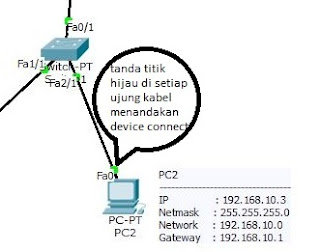 |
| Cisco Packet Tracer |
·
Selanjutnya lakukan tes ping jika berhasih hasilnya akan terlihat
seperti dibawah ini dan juga coba kirim paket antar device.
ü PC1 ke PC2
ü PC1 ke Router &
ü PC2 ke Router
PC1 ke PC2
PC1 ke Router
 |
| Cisco Packet Tracer |
PC2 ke Router
 |
| Cisco Packet Tracer |
·
Terlihat
pada gambar dibawah ini setiap pengiriman paket semuanya successful, jika masih
failed berarti masih ada yang salah dengan konfigurasinya, bisa karna kabel
yang salah atau IP yang tidak sesuai.
 |
| Cisco Packet Tracer |
Itulah sedikit tutorial dari WaroungTKJ mengenai panduan mudah konfigurasi di Cisco Packet
Tracer, mudah bukan!! Semoga artikel diatas dapat bermanfaat bagi para
pembacanya.

Mau tanya mas, kenapa yah saya pas test ping dari pc1 ke pc2 gagal?
ReplyDeletekonfigurasi/ip nya salah mungkin
DeleteKalau routernya 2, switch nya 2, dan komputernya 4 gimana caranya?
ReplyDeleteMas mau nanya kalo gateway 192.168.10.1 terus pc 3 saya masukan 192.168.10.15 apakah bisa?
ReplyDeletebisa harusnya karena masih 1 segmen
Delete